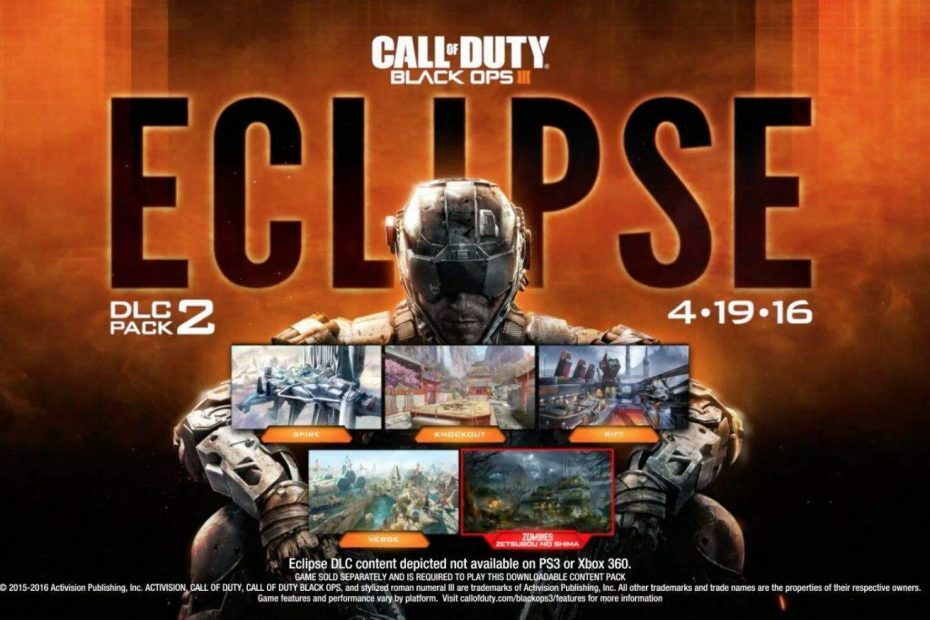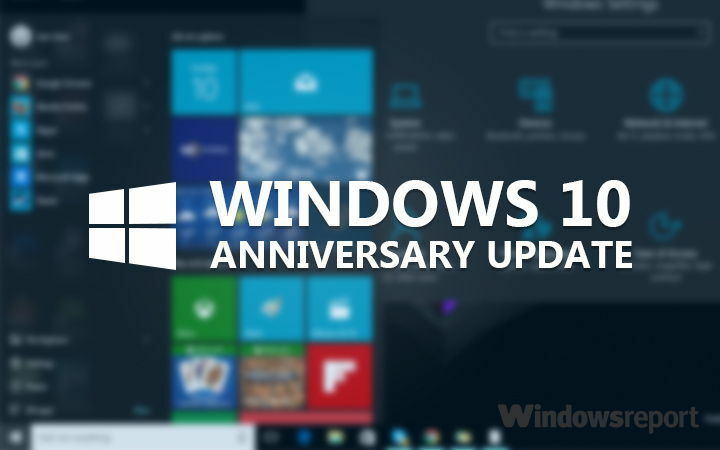
Актуализацията на годишнината се промени много неща в Windows 10, следователно някои потребители са малко объркани за това. Докато втората голяма актуализация за Windows 10 наистина е причинила много проблеми на потребителите, има някои „проблеми“, които всъщност изобщо не са недостатъци. Просто някои хора не разбират как работи актуализацията, затова ще обясним един от тези примери в тази статия.
Наскоро веднъж потребителят съобщи на форумите на Microsoft, че всички негови контролни точки за възстановяване на системата са изчезнали след инсталирането актуализацията на годишнината. На пръв поглед изглежда като проблем, но всъщност е точно как работят основните актуализации за Windows 10. Microsoft разглежда основните актуализации, като Anniversary Update, като нови инсталации, поради което изтрива всички контролни точки за възстановяване на системата, създадени в предишната версия.
Така че, ако сте забелязали също, че Anniversary Update изтрива точките ви за възстановяване, трябва да знаете, че това е напълно нормално и не е някакъв проблем.
И така, защо големите актуализации изтриват точките за възстановяване на системата? Това е така, защото сте създали всичките си предишни точки за възстановяване на системата в предишната версия на Windows 10, и извършвайки възстановяване на системата, вие основно се стремите да се върнете към тази версия, която не е възможен. Единственият начин да премахнете Anniversary Update от компютъра си е като се върнете назад или извършване на чиста инсталация.
След като вече знаете защо точките ви за възстановяване се изтриват, силно се препоръчва да създадете нова, веднага след като инсталирате актуализацията на годишнината. Предполагаме, че вече знаете как да създадете точка за възстановяване в Windows 10, тъй като първо сте забелязали, че точките ви за възстановяване са изчезнали. Ако обаче не сте сигурни как да направите това, разгледайте тази статия.
Надяваме се с тази статия да премахнем всякакво объркване относно точките за възстановяване в Windows 10 Anniversary Update. Ако не разбирате нещо друго за актуализацията, не се колебайте да ни попитате в коментарите и ние с удоволствие ще ви обясним всичко или можете да използвате приложението Get Started за Windows 10 Anniversary Update и да намерите всичко, за което трябва да знаете твой собствен.
СВЪРЗАНИ ИСТОРИИ, КОИТО ТРЯБВА ДА ПРОВЕРИТЕ:
- Потребителите не могат да използват SD-карти, за да инсталират Anniversary Update на устройства с малко място за съхранение
- Коригирайте бавното зареждане в Windows 10 Anniversary Update
- Потребителите не могат да влязат в системата след надстройка до Anniversary Update
- Все още не сте надстроили до Windows 10? Ето нова работа
- Инсталирането на Windows 10 Anniversary Update отнема твърде много време